dell怎么u盘启动装系统win10 dell电脑怎么u盘启动装系统win10
时间:2022-12-22阅读量:
dell怎么u盘启动装系统win10?哈喽大家好,我是大白菜小编,今天呢我教大家给电脑重装win10系统。小编手里有一台dell电脑,首先我确认它是可以使用的,还能开机,也连接了网络。现在呢,我在dell电脑上制作u盘启动盘,这一步很简单。之后是设置u盘启动重装系统
dell
dell电脑怎么u盘启动装系统win10
一、u盘启动盘制作
1、下载大白菜u盘启动盘制作工具,打开运行。
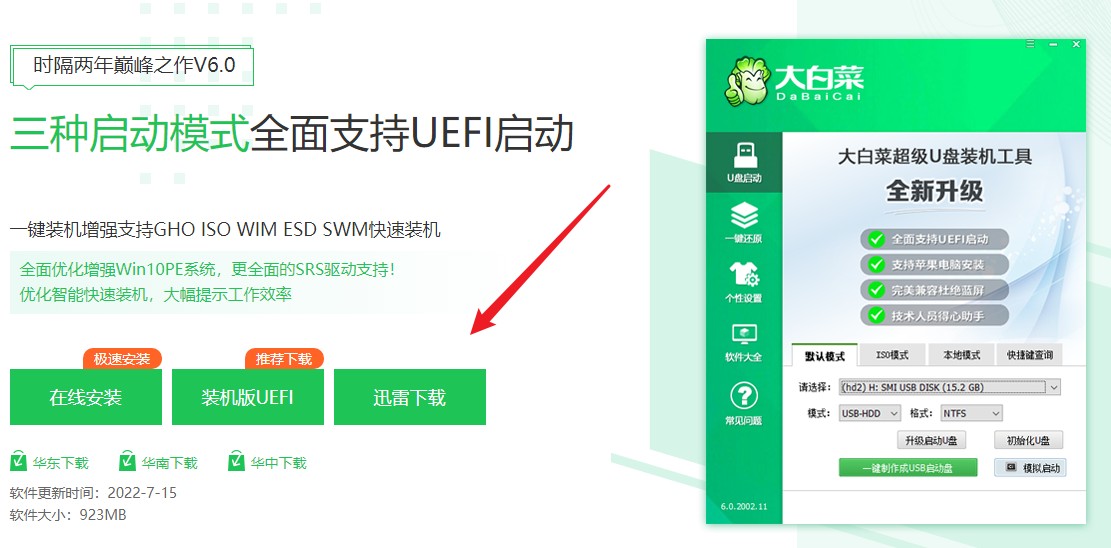
2、选择“u盘启动”,在“默认模式”下,点击“一键制作成usb启动盘”。

3、弹出格式化u盘的提示,“确定”继续制作。

4、制作过程请耐心等待,一般几分钟就制作好了。

5、浏览器打开msdn网站,下载所需要的系统镜像,存放到除c盘和桌面以外的地方,可以放到D盘或者启动u盘的根目录下。
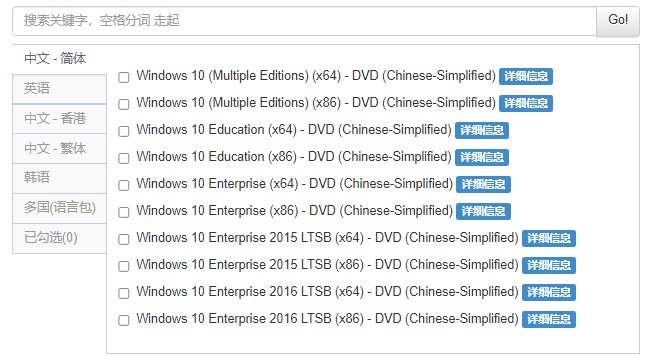
二、设置u盘启动
1、查询电脑对应的U盘启动快捷键,然后重启电脑,开机时连续不断地按这个快捷键。
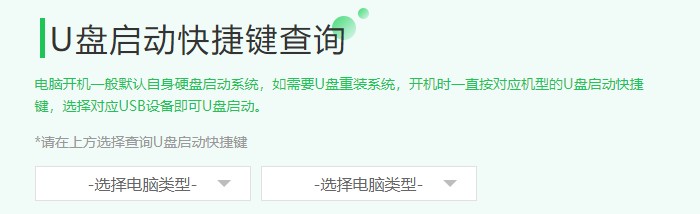
2、选择带有usb字样的选项,或者你的u盘名称选项回车。
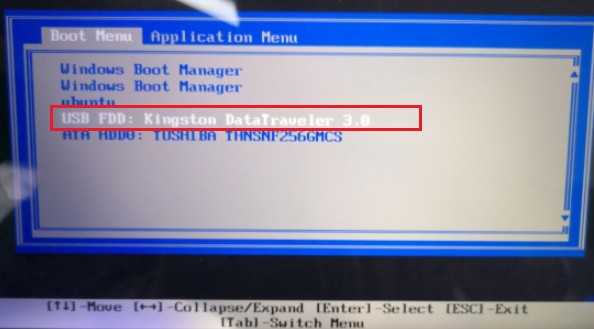
3、通过设置u盘启动进入大白菜PE主菜单,选择win10x64 PE,回车。
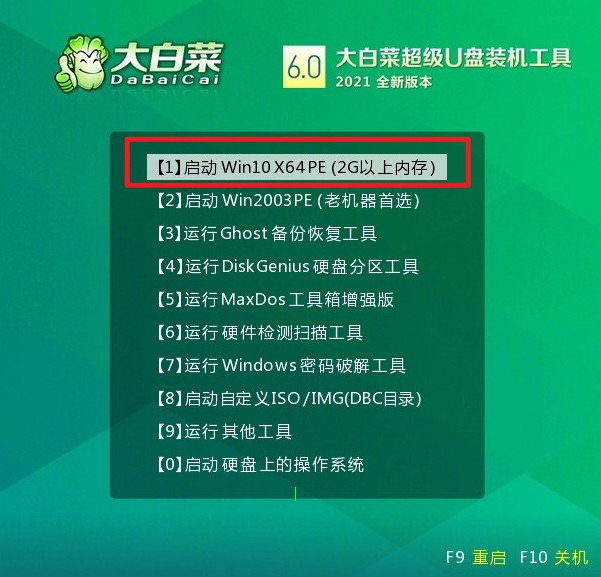
三、u盘安装系统
1、打开PE装机工具,选择事先在u盘准备好的系统镜像文件,之后选择系统安装分区,一般安装在c盘。
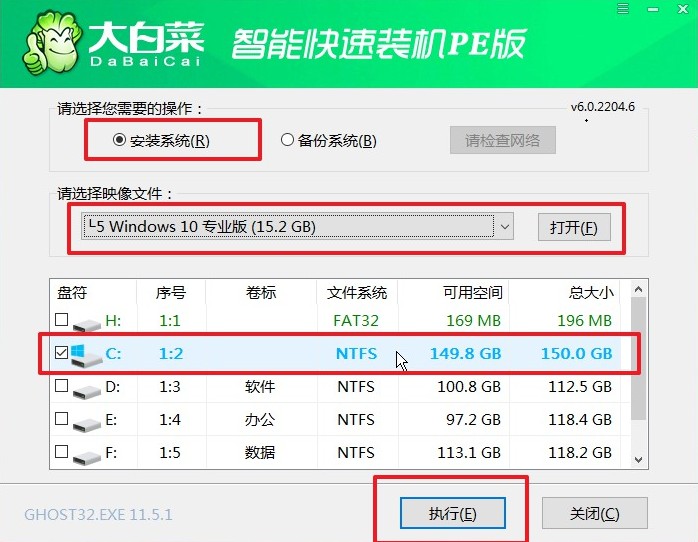
2、勾选系统网卡和usb驱动安装,点击“是”。
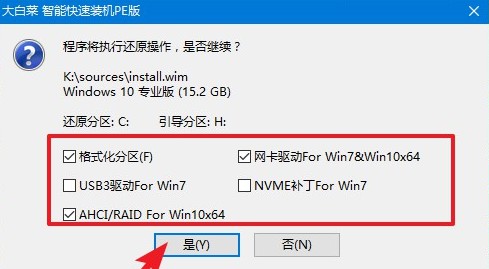
3、你可以勾选“完成后重启”,等待程序安装系统完毕后,电脑会自动重启,此时移除u盘。
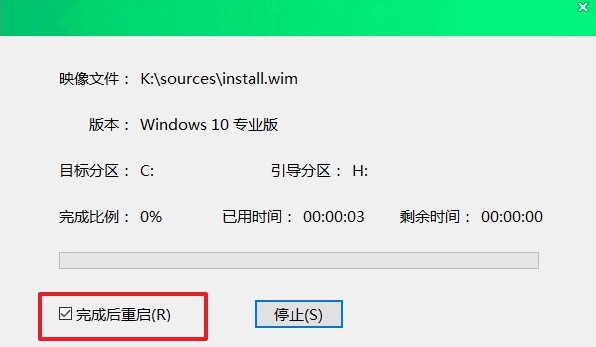
4、重启后,进入系统桌面就意味着系统安装成功!
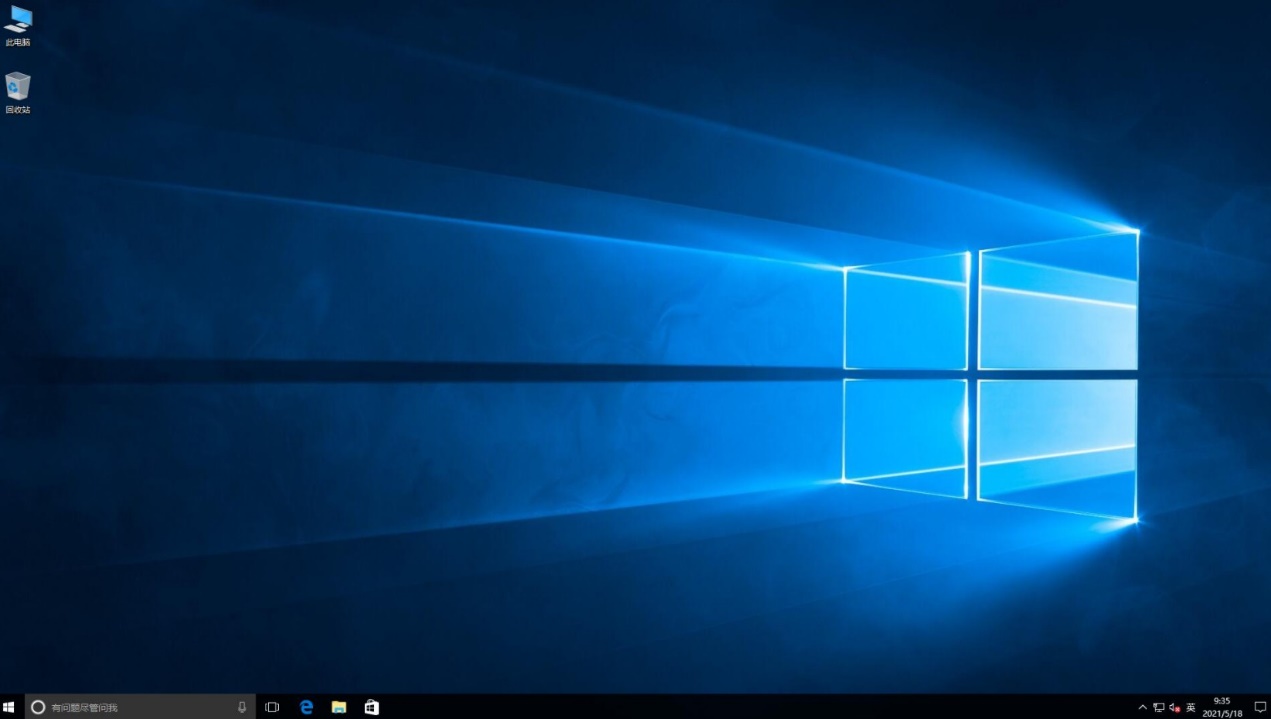
以上是,dell电脑怎么u盘启动装系统win10的教程。dell是戴尔品牌的电脑,给它重装系统还是很简单的,就算你是电脑小白,只要参考教程,使用装机工具一步步地安装win10系统基本都能成功。如果你的dell电脑不能正常开机,那么你需要在其他电脑上制作u盘启动盘,然后再插入dell电脑上进行重装系统哦。